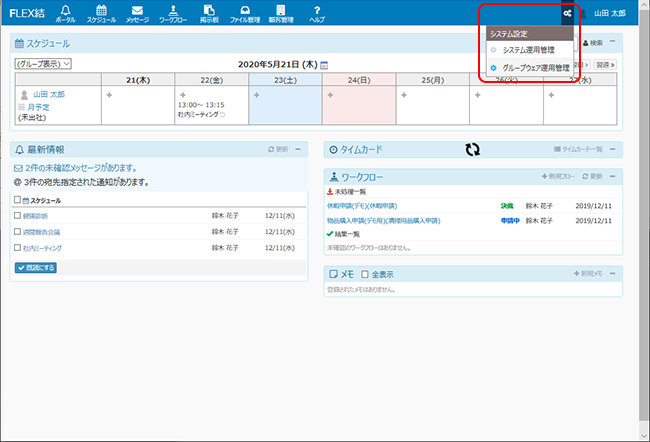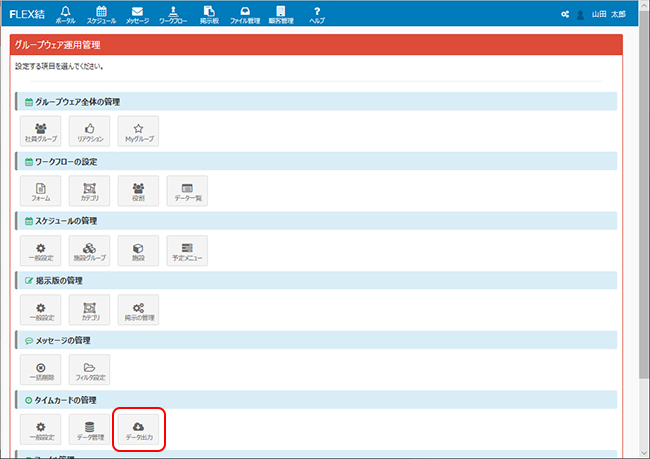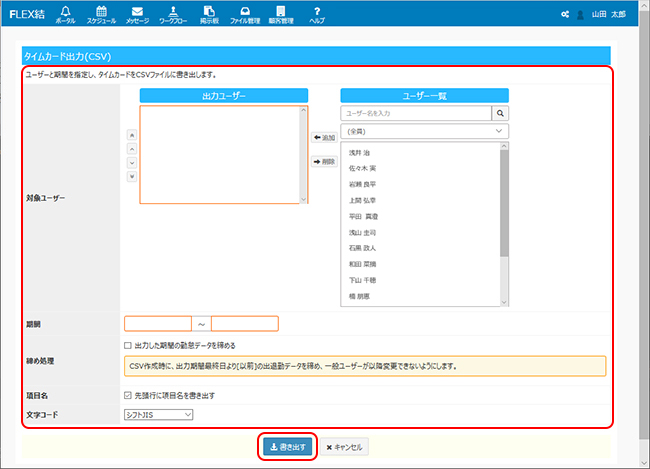| タイムカード打刻履歴を集計し、CSVファイルとして出力します。 |
①メニューより「システム設定アイコン」→「システム運用管理」を選択します。 |
|
|
| ②「データ出力」ボタンをクリックします。 |
|
|
③タイムカード出力画面が表示されます。各項目を指定して「書き出す」ボタンをクリックしてください。
※オレンジ色の枠で表示された項目は入力必須項目となります。空の状態では登録を行うことができません。 |
|
対象ユーザー:タイムカードの集計対象となるユーザーを指定します。右側に表示されたユーザー一覧より任意のユーザーを選択して「←追加」ボタンをクリックしてください。
※複数のユーザーを一括して指定することも可能です。連続して並んだユーザーを選択する場合にはShiftキーを、離れたユーザーを個別に選択したい場合にはCtrlキーを押しながらユーザー名をクリックしてください。
※指定済みのユーザーを削除したい場合には、左側のユーザー一覧より削除したいユーザーを選択して「→削除」ボタンをクリックしてください。
|
期間:タイムカードの集計対象となる期間を開始日~終了日で指定します。
締め処理:「□出力した期間の勤怠データを締める 」にチェックすると、CSV作成時に出力期間最終日より以前の出退勤データを締め、一般ユーザーが以降変更できないようにします。
項目名:「□先頭行に項目名を書き出す」にチェックすると、 出力したCSVファイルの先頭行に項目名が書き出されます。
文字コード:出力するCSVファイルの文字コードを指定します。 |
|
|
④CSVファイルを保存する、開くなどの選択肢が表示されますので、任意の項目を選択してください。
※保存、もしくは開いたCSVファイルは通常「C:\Users\ユーザー名\Download」に保存されます。
※ブラウザの種類によってCSVファイルを保存する際の動作が異なります。詳しくはブラウザのヘルプ等をご参照ください。
|
|
|